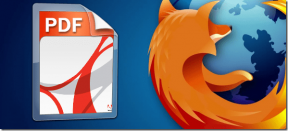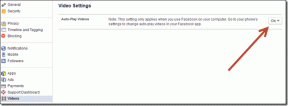8 საუკეთესო გზა iPhone-ზე iMessage არის გამოსვლის შეცდომის გამოსწორების მიზნით
Miscellanea / / November 29, 2021
iMessage აგრძელებს ა მძიმე კონკურენცია WhatsApp-ისთვის. მშვენიერია, სანამ უჩვეულო შეცდომას არ შეხვდებით. წარმოიდგინეთ, რომ ცდილობთ გაგზავნოთ შეტყობინება და გეთქვათ, რომ iMessage გამოსულია და შეიძლება გამოტოვოთ შეტყობინებები, თუ პრობლემას არ მოაგვარებთ. თუ თქვენ მიიღეთ იგივე შეცდომა iMessage-ისთვის, აქ ჩვენ გეტყვით 8 სამუშაო გზას iMessage-ის პრობლემის გადასაჭრელად, რომელიც არ მუშაობს iPhone-ზე ან iPad-ზე.

iMessage მუშაობს უპრობლემოდ, თუ თქვენი Apple ID წარმატებით არის დაკავშირებული. ასე რომ, გასვლის პრობლემა ძირითადად დაკავშირებულია თქვენს Apple ID-თან. ზოგიერთ შემთხვევაში, თუ SIM ბარათს დროებით ამოიღებთ, ეს ასევე იწვევს პრობლემებს iMessage-თან.
როგორიც არ უნდა იყოს მიზეზი, მოდით შევამოწმოთ სხვადასხვა გადაწყვეტილებები iPhone-ზე „iMessage გასულია“ შეცდომის გამოსასწორებლად.
1. გადატვირთეთ iPhone
დაიწყეთ პრობლემების მოგვარების პროცესი თქვენი მოწყობილობის გადატვირთვით. მოწყობილობის გადატვირთვა არ წაშლის მონაცემებს თქვენი ტელეფონიდან. მაშინაც კი, თუ გადატვირთვა არ იმუშავებს, ის ჩვენს გზას გაუხსნის სხვა გადაწყვეტილებების გამართულ მუშაობას.

2. ხელახლა გააქტიურეთ iMessage
პირველი გამოსწორება მოიცავს ჩართეთ iMessage თქვენს ტელეფონზე. ზოგჯერ, iMessage ირთვება გაუცნობიერებლად და სწორედ ამიტომ ხედავთ შეცდომას. თუ iMessage უკვე ჩართულია, მისი გამორთვა და ჩართვა უნდა გააკეთოს.
რჩევა: არ ხედავთ Messages აპს თქვენს ტელეფონზე? Გარკვევა როგორ დავაბრუნოთ Messages აპი.
აი, როგორ ჩართოთ iMessage.
Ნაბიჯი 1: გახსენით პარამეტრები თქვენს iPhone-ზე.
ნაბიჯი 2: გადადით Messages-ზე. ჩართეთ გადართვა iMessage-ის გვერდით. თუ ჩართულია, გამორთეთ და შემდეგ ისევ ჩართეთ.
რჩევა: როგორც კი iMessage ჩართულია, შეამოწმეთ 3 რჩევა iMessage-ის უკეთესი გამოცდილებისთვის.


ასევე სახელმძღვანელო ტექ
3. დაამატე სწორი Apple ID
როდესაც მიიღებთ შეცდომას „iMessage გასულია“, შეეხეთ პარამეტრებს. თქვენ გადაგიყვანთ Messages აპის პარამეტრებში. აქ თქვენ უნდა ნახოთ „გამოიყენეთ თქვენი Apple ID iMessage-ისთვის“. შეეხეთ მას. შეიყვანეთ თქვენი Apple ID დეტალები და შედით სისტემაში.
რჩევა: Გარკვევა როგორ მოვაგვაროთ Apple ID-ის ნაცრისფერი პრობლემა iPhone-ზე.

ალტერნატიულად, პარამეტრებზე შეხებით, თქვენ უნდა იხილოთ გაგზავნის და მიღების ვარიანტი შეტყობინებების პარამეტრებში. შეეხეთ მას. დაამატეთ თქვენი Apple ID, თუ ანგარიშს ვერ ხედავთ. თუ ანგარიში უკვე არსებობს, დარწმუნდით, რომ ეს არის სწორი Apple ანგარიში. შეგიძლიათ გამოხვიდეთ ანგარიშიდან და დაამატოთ სხვა. ამისათვის შეეხეთ Apple ID-ს და მენიუდან დააჭირეთ გასვლას.


რჩევა: თქვენ შეგიძლიათ მიაღწიოთ ზემოთ მოცემულ ეკრანს თქვენი ტელეფონის პარამეტრებზე და შემდეგ შეტყობინებებზე გადასვლით.
4. შეცვალეთ iMessage რეგიონი
ზოგჯერ, თქვენი iMessage-ისთვის რეგიონის შეცვლა ასევე დაგეხმარებათ მასთან დაკავშირებული პრობლემების მოგვარებაში. iMessage-ის მდებარეობის შესაცვლელად გადადით პარამეტრები > შეტყობინებები > გაგზავნა და მიღება. შეეხეთ თქვენს Apple ID-ს და მენიუდან აირჩიეთ მდებარეობის შეცვლა. დაამატეთ თქვენი მიმდინარე რეგიონი.


5. დროის ზონის შეცვლა
დროის სარტყელის შეცვლა და მის სწორ მდებარეობასთან შესაბამისობა ასევე ისარგებლა iMessage-ის ბევრ მომხმარებელზე. ამისათვის გადადით პარამეტრები > ზოგადი > თარიღი და დრო. დააყენეთ დროის ზონა ხელით ან ჩართეთ გადართვა ავტომატური დაყენების გვერდით უკეთესი შედეგებისთვის.

ასევე სახელმძღვანელო ტექ
6. განაახლეთ Apple ID დეტალები
იმის ნაცვლად, რომ შეამოწმოთ Messages აპის პარამეტრები, თქვენ ასევე უნდა დაათვალიეროთ თქვენი Apple ID პარამეტრები თქვენს ტელეფონში. თქვენ ნახავთ Apple ID პარამეტრების განახლებას პარამეტრების აპში. არ ინერვიულო. სანერვიულო არაფერია. უბრალოდ შეიყვანეთ თქვენი Apple ID პაროლი ხელახლა და ყველაფერი კარგი იქნება. როდესაც ამას აკეთებთ, თქვენი iMessage-ის პრობლემა დაუყოვნებლივ უნდა მოგვარდეს.

7. გამოდით Apple ID-დან
თუ Apple ID დეტალების განახლება არ მუშაობს, სცადეთ გამოსვლა თქვენი Apple ID-დან. სანამ ნაბიჯს გადადგამთ, წაიკითხეთ რა ხდება, როდესაც გამოდიხართ Apple ID-დან iPhone-ზე. როგორც კი გაეცნობით გასვლის შემდგომ შედეგებს, აი, როგორ გააკეთოთ ეს.
Ნაბიჯი 1: გახსენით პარამეტრები თქვენს ტელეფონზე.
ნაბიჯი 2: შეეხეთ თქვენს სახელს ზედა. გადადით ქვემოთ შემდეგ ეკრანზე და შეეხეთ გამოსვლას.


8. ქსელის პარამეტრების გადატვირთვა
სანამ ქსელის პარამეტრებს გადატვირთავთ, გადახედეთ თქვენს Wi-Fi-ს ან მობილურ მონაცემებს. ვინაიდან iMessage იყენებს ინტერნეტ კავშირს, შეამოწმეთ მუშაობს თუ არა ინტერნეტი თქვენს მოწყობილობაზე. ამისათვის გაუშვით ბრაუზერი თქვენს ტელეფონში და გახსენით ნებისმიერი ვებგვერდი. თუ Wi-Fi არ მუშაობს, შეამოწმეთ სხვადასხვა iPhone-ის არ მიერთებული Wi-Fi-თან დაკავშირების გზები. ანალოგიურად, შეამოწმეთ გადაწყვეტილებები მობილური მონაცემები არ მუშაობს iPhone-ზე.
თუ ინტერნეტი მუშაობს, დროა გადატვირთოთ ქსელის პარამეტრები. წაიკითხეთ ჩვენი სახელმძღვანელო, რომელიც მოიცავს რა ხდება თქვენი iPhone-ის ქსელის პარამეტრების გადატვირთვისას.
აქ არის ნაბიჯები:
Ნაბიჯი 1: გახსენით პარამეტრები და გადადით ზოგადი.
ნაბიჯი 2: გადაახვიეთ ქვემოთ და შეეხეთ გადატვირთვას. შემდეგ ეკრანზე დააჭირეთ ქსელის პარამეტრების გადატვირთვას.


ასევე სახელმძღვანელო ტექ
ნახვამდის საკითხები
ვიმედოვნებთ, რომ თქვენ შეძელით iMessage-ის გამოყენება ზემოაღნიშნული პრობლემების მოგვარების რჩევების შესრულების შემდეგ. თუ პრობლემები შეგექმნათ iMessage შეტყობინებებთან დაკავშირებით, იცოდეთ როგორ შეტყობინებების პრობლემის გადაჭრა. შეიძლება გაგიჭირდეთ სურათების გაგზავნა და ამის გარკვევა როგორ მოვაგვაროთ სურათის პრობლემა iMessage-ზე. ზემოთ მოყვანილი გადაწყვეტილებები დაგეხმარებათ FaceTime-თან დაკავშირებული პრობლემების მოგვარებაშიც.
Შემდეგი: რით განსხვავდება Android-ში შეტყობინებები iMessage-ისგან? იპოვეთ პასუხი ჩვენს შემდეგ პოსტში, სადაც ვადარებთ Android Messages-სა და iMessage-ს.